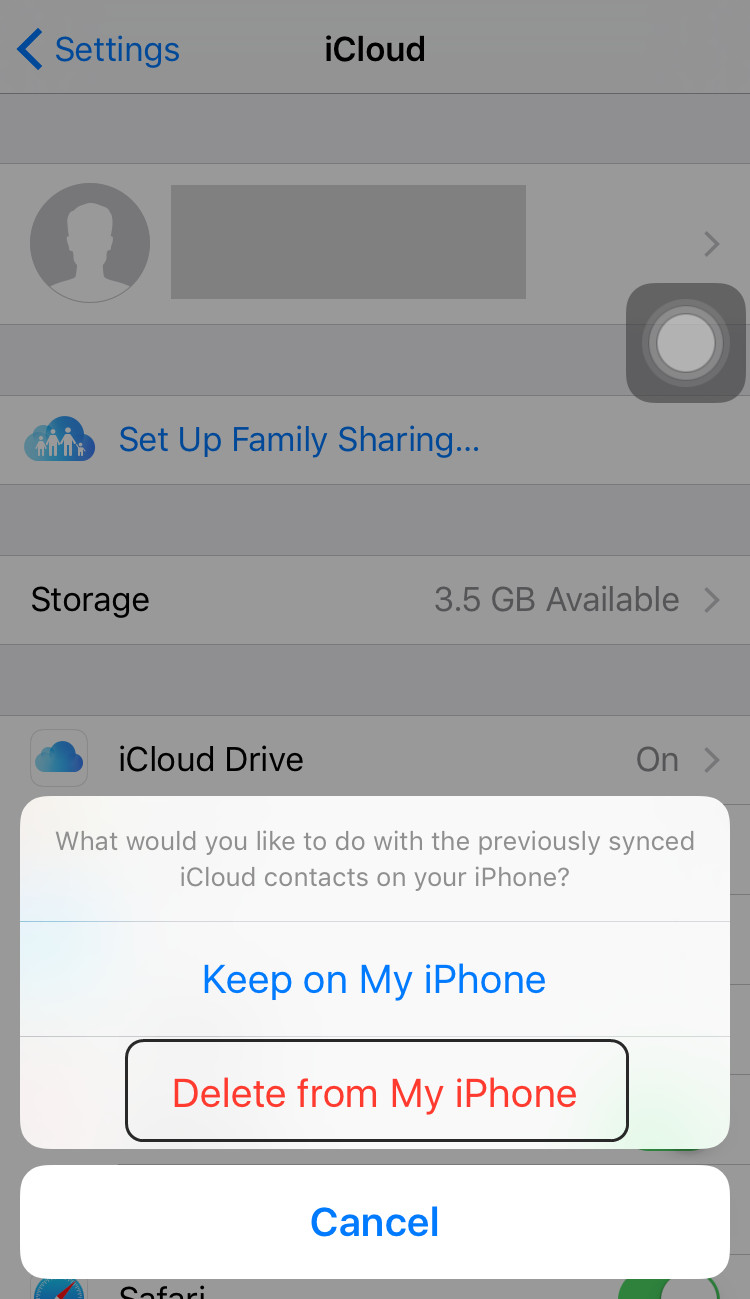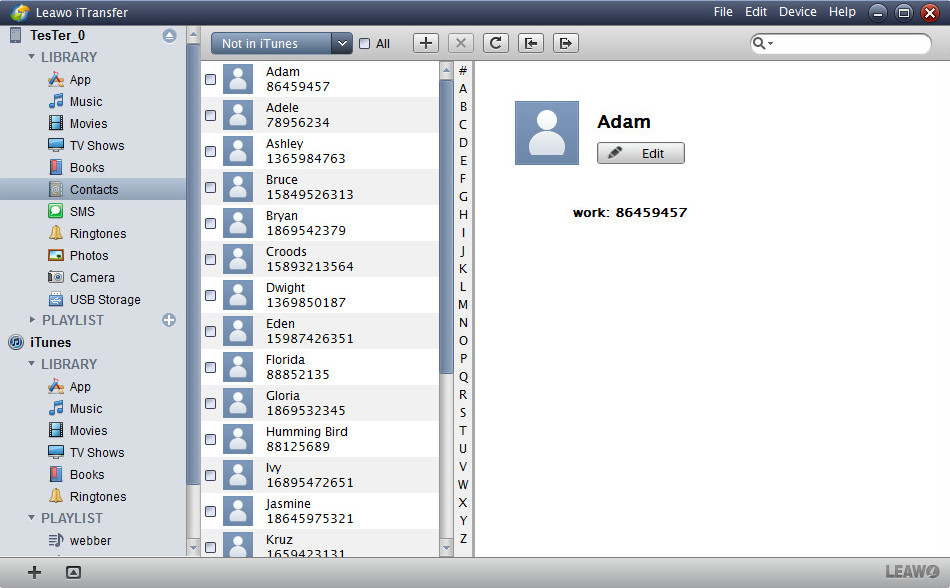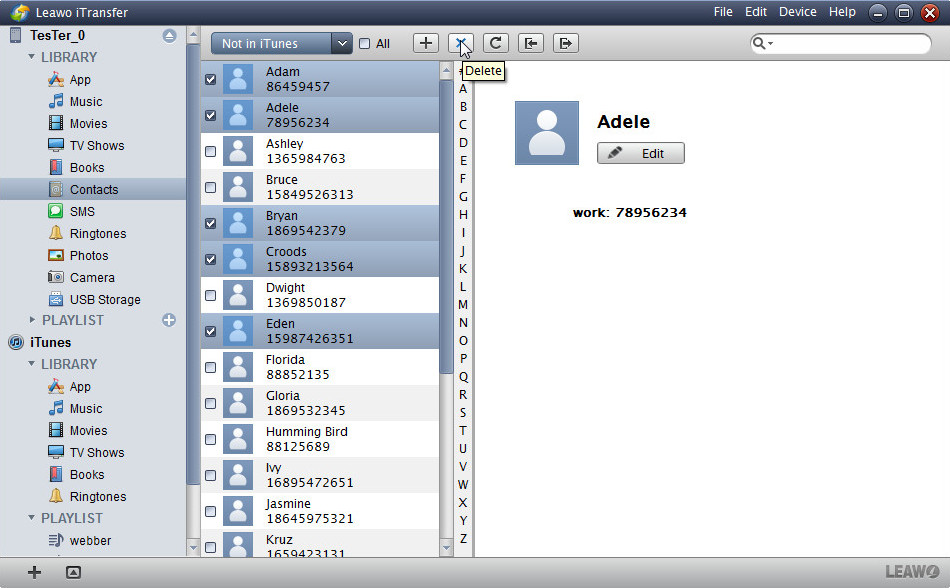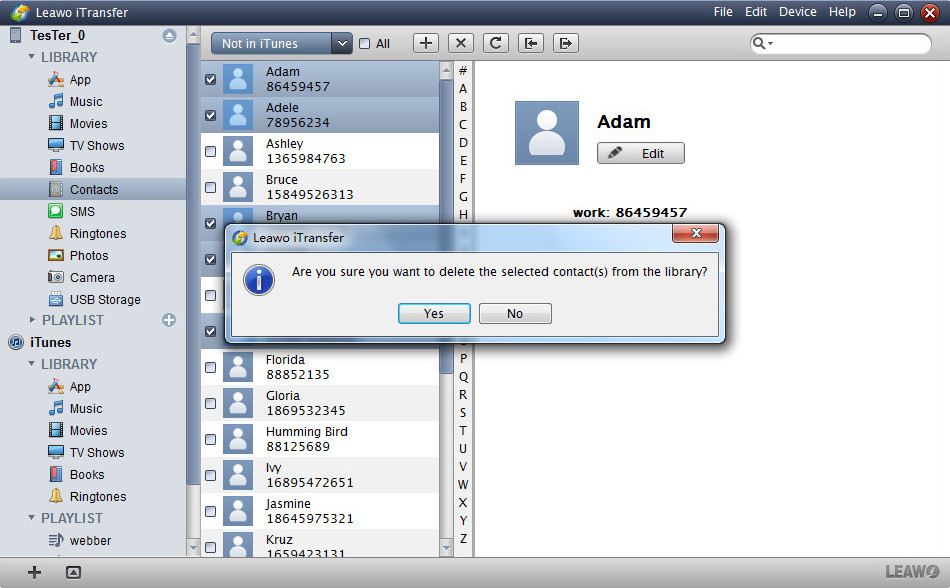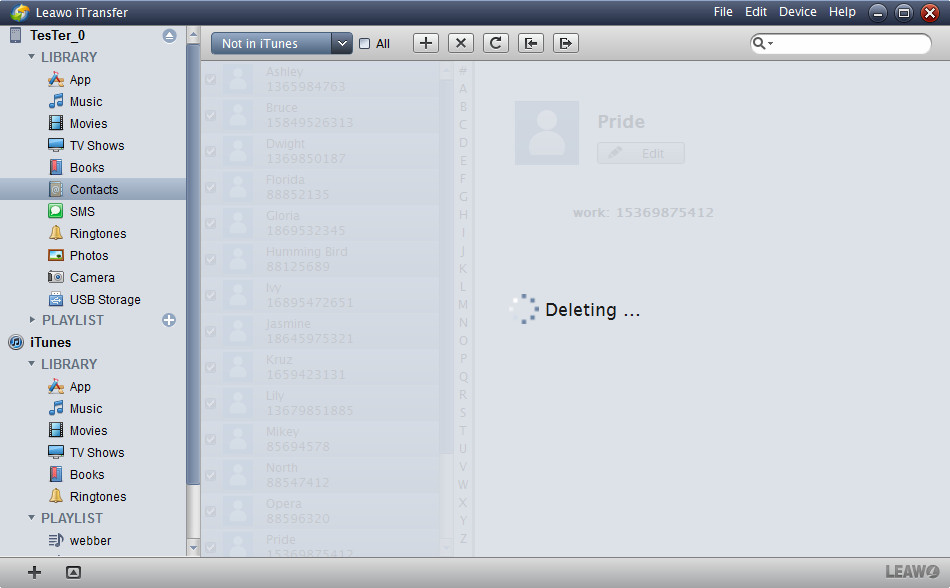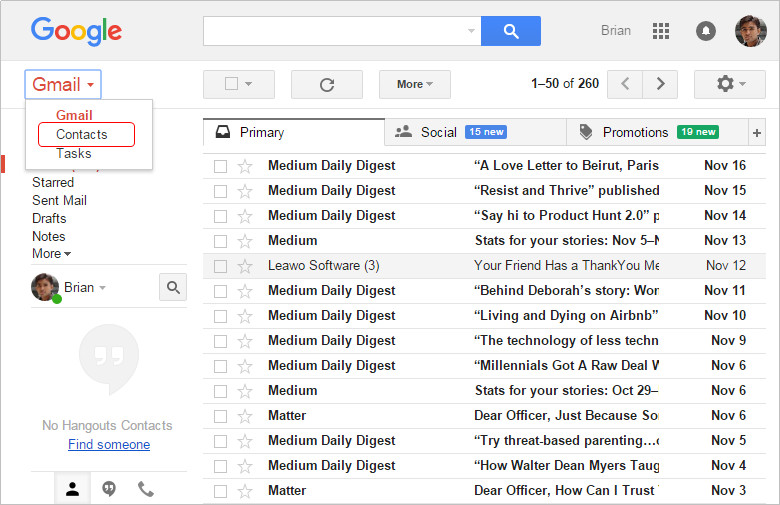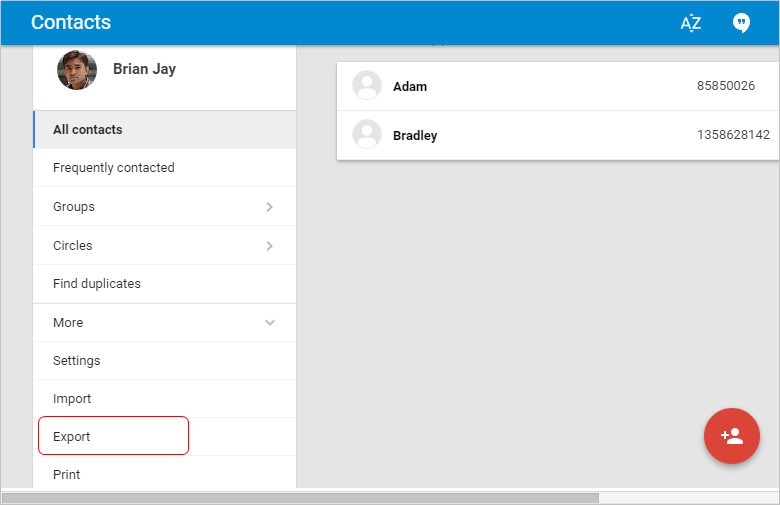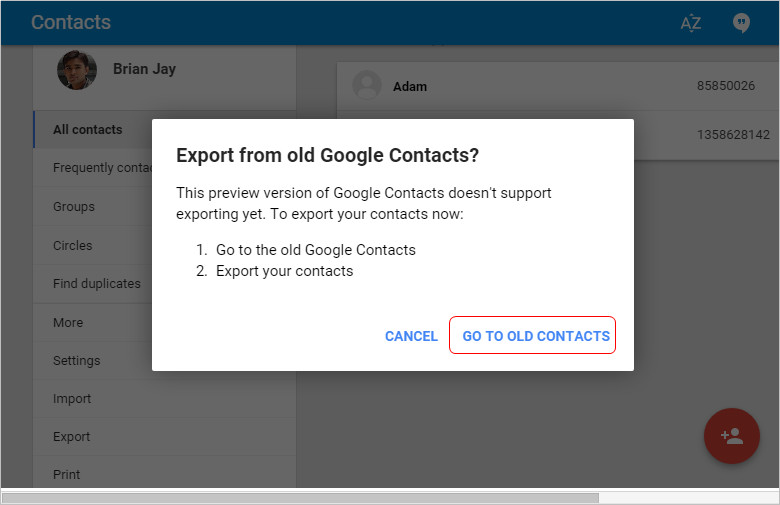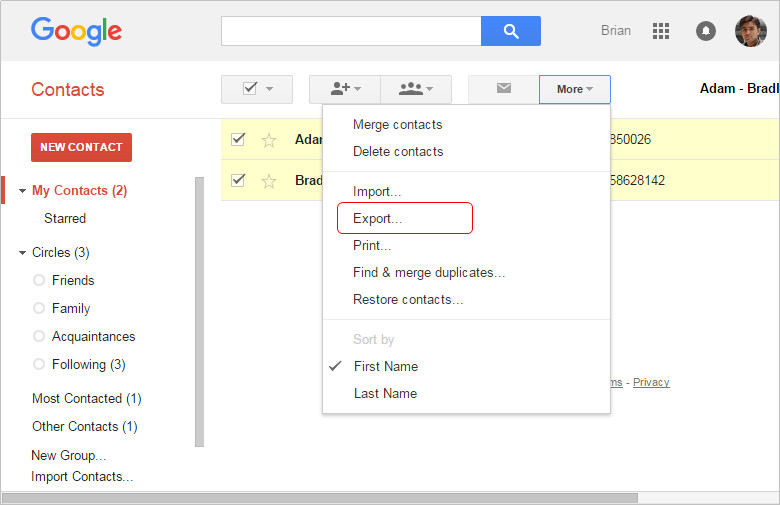Pour une raison quelconque, je ne peux pas supprimer les contacts de mon iPhone. Chaque fois que j'essaie de supprimer des contacts, l'application Contacts que j'utilise se bloque.
Les utilisateurs iPhone / iPad pourraient rencontrer des situations étranges lorsqu'ils veulent gérer les fichiers sur leur iPhone. Comme mentionné ci-dessus, un utilisateur iPhone souhaite supprimer des contacts de son iPhone / iPad, mais ne peut pas accomplir cette tâche avec succès. Généralement, si les utilisateurs souhaitent supprimer des contacts de l'iPhone / l'iPad, il leur suffit d'appuyer sur les contacts de droite à gauche, et cela devrait être très facile à faire. Si vous voulez supprimer certains ou quelques contacts ou numéros de téléphone sur l'iPhone / l'iPad, ce n'est pas grave. Cependant, si vous avez une liste de contacts très longue, comme 200, 400 contacts ou plus à supprimer, la suppression des contacts un par un est une perte de temps. De ce fait, ce texte vous présentera plusieurs méthodes pour supprimer facilement des contacts sur l'iPhone / l'iPad.
Partie 1. Supprimer directement des contacts sur l'iPhone / l'iPad
Si vous voulez simplement supprimer quelques contacts ou un certain contact, vous pouvez directement les supprimer un par un dans l'application Contacts de votre appareil. Voici les étapes détaillées :
1. Ouvrez l'application Contacts sur votre iPhone ou iPad.
2. Choisissez le contact que vous souhaitez supprimer. Puis, cliquez sur le bouton Modifier dans le coin droit.
3. Faites défiler vers le bas et appuyez sur le gros bouton rouge « Supprimer le contact » pour supprimer le contact choisi de votre iPhone / iPad.
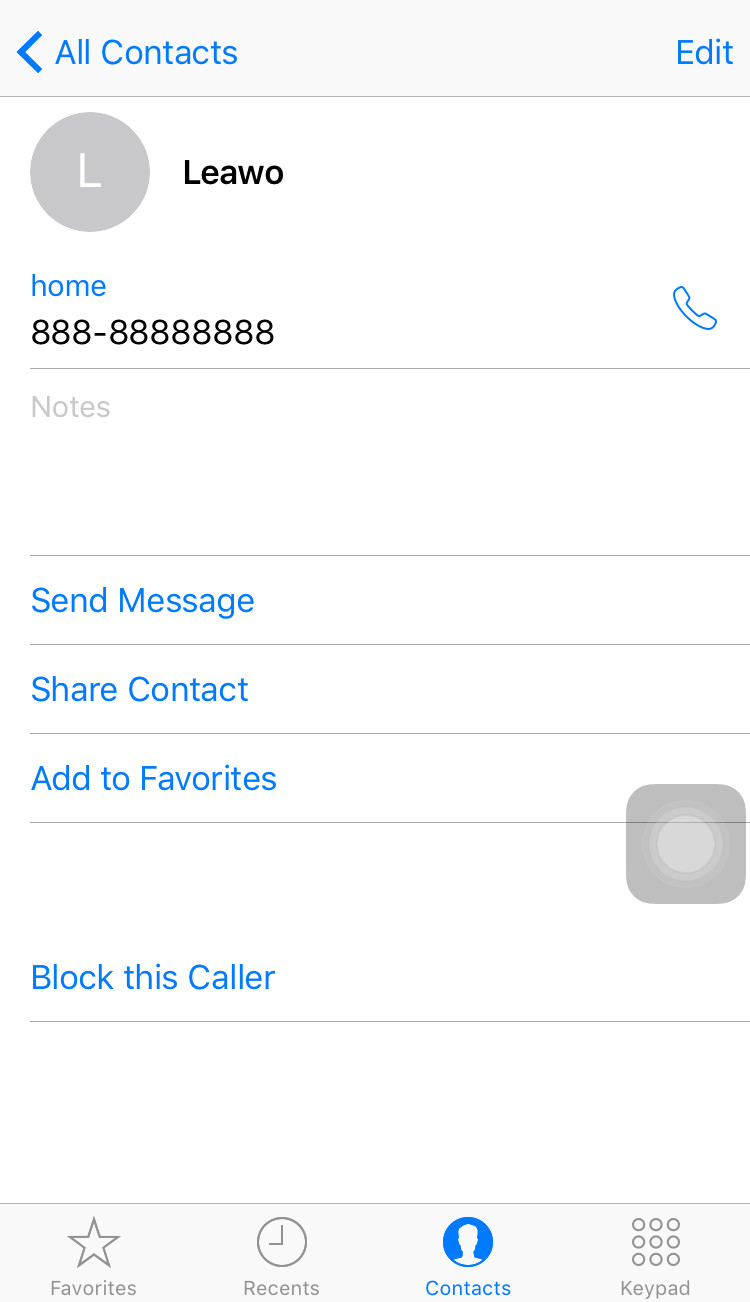
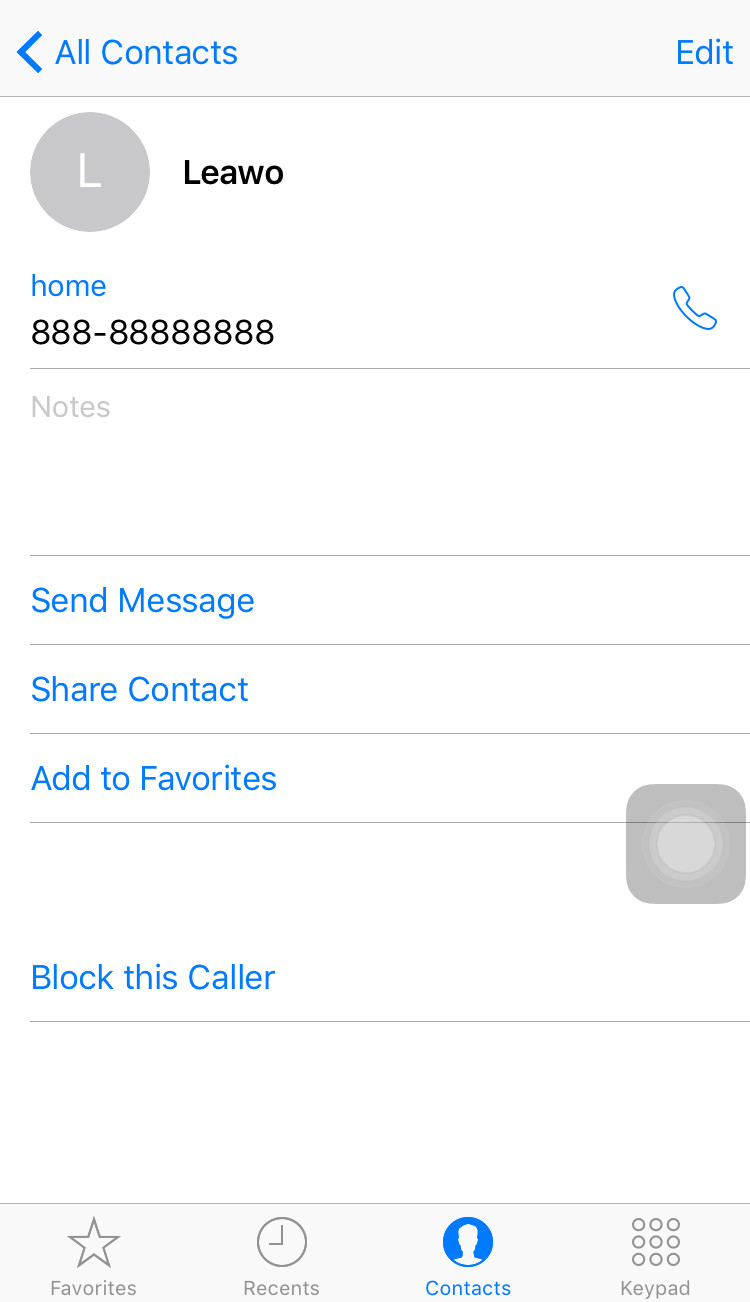


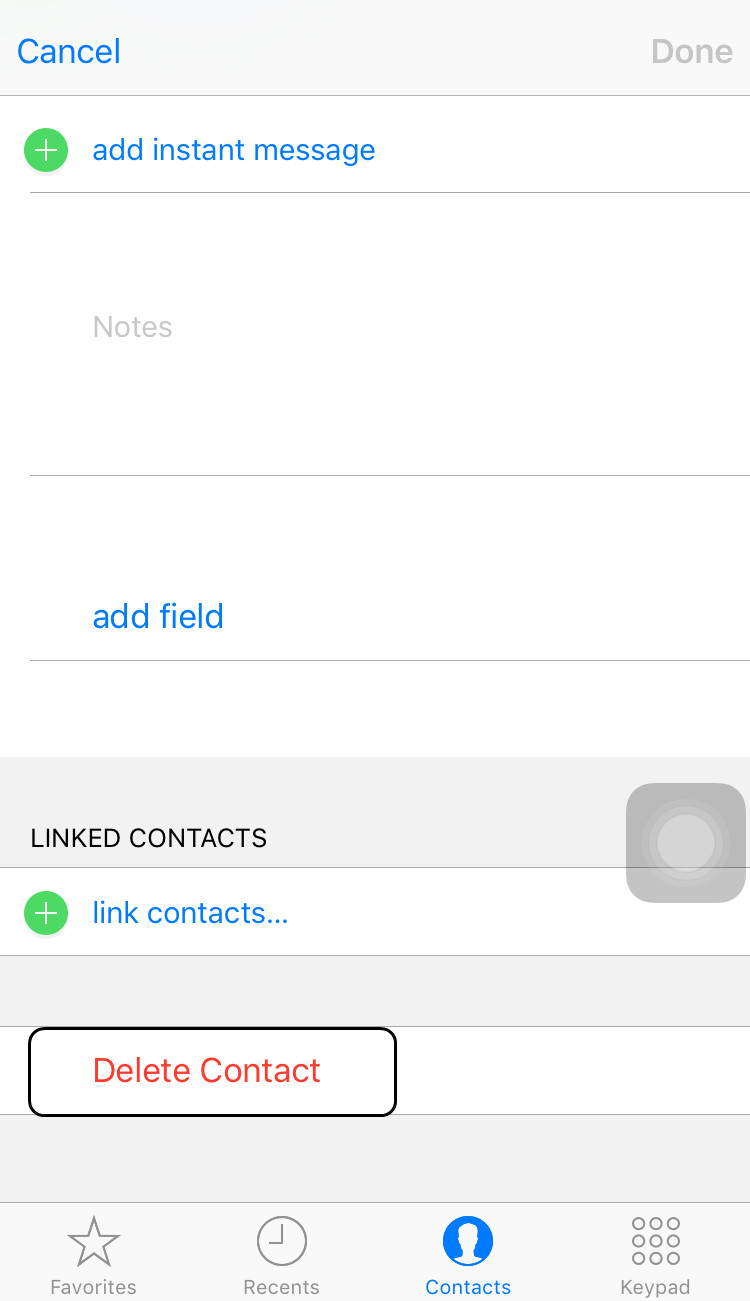
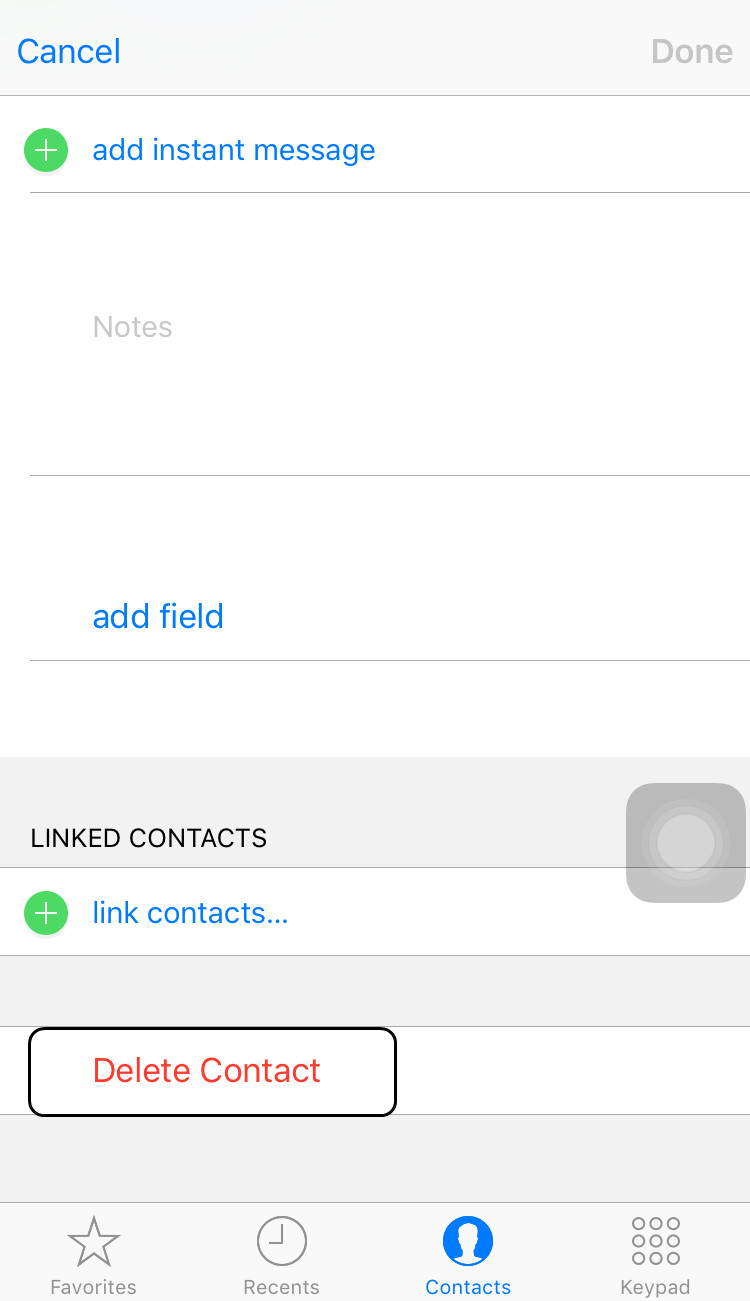
Vous pouvez aussi désactiver la synchronisation des contacts iCloud, ce qui vous incitera à supprimer tous les contacts iCloud stockés sur votre iPhone / iPad.
1. Ouvrez l'application « Réglages ».
2. Appuyez sur « iCloud » et désactivez « Contacts ».
3. Sélectionnez « Supprimer à partir de mon iPhone ».
Tous les contacts que vous avez synchronisés avec votre compte iCloud seront supprimés de votre iPhone. Cette méthode peut aussi être utilisée pour supprimer les contacts synchronisés à partir d'autres adresses e-mail sur l'iPhone / l'iPad. Retournez au menu Réglages et sélectionnez « Mail, Contacts, Calendriers ». Vérifiez ensuite chacun des comptes répertoriés. Puis, désactivez la synchronisation des contacts pour tous les comptes dont vous ne souhaitez plus avoir de contacts.
Partie 2. Supprimer plusieurs contacts sur l'iPhone / l'iPad
Si les utilisateurs ont plusieurs contacts sur leurs appareils et n'ont pas de chance de les supprimer directement, un tiers programme de transfert pour l'iPhone pourrait être utile. Les utilisateurs iPhone peuvent trouver différents types de programmes de transfert de données pour les appareils iOS sur Internet. Ici, je voudrais présenter iTransfer de Leawo à tous les utilisateurs iPhone, iPad et iPod. Ce logiciel est utilisé pour transférer des fichiers entre les appareils iOS, iTunes et les PC, et il permet aux utilisateurs de facilement gérer les applications, la musique, les films, les émissions de télévision, les sonneries, les livres électroniques, les photos, la pellicule, les messages texte ainsi que les contacts. Les étapes suivantes vous présenteront comment supprimer plusieurs contacts sur l'iPhone / l'iPad. Vous pouvez télécharger ce logiciel gratuitement pour l'essayer. À noter que le temps de transfert de la version d'essai est limité.
If the users have multiple contacts on their devices and still get no luck in deleting contacts on iPhone/iPad directly, maybe a third-party iPhone transfer program can be helpful. iPhone users are able to find various kinds of data transfer programs for iOS devices on the Internet, and I would like to introduce Leawo iTransfer to all users of iPhone, iPad and iPod. The software is used for transferring files among iOS devices, iTunes and PCs, and it enables users to manage apps, music, movies, TV shows, ringtones, ebooks, photos, Camera Roll, text messages and contacts with ease. The following guidance will show you how to delete multiple contacts on iPhone/iPad, and you are allowed to free download the software to have a try. Note that the trial version has limited transfer times.
Remarque : iTransfer de Leawo ne fonctionne qu'avec iTunes installé sur votre PC.
1. Exécutez iTransfer de Leawo et connectez l'iPhone à l'ordinateur avec un câble USB. Le logiciel détectera automatiquement les bibliothèques de votre iPhone et les affichera dans la barre latérale gauche.
2. Choisissez la bibliothèque « Contacts » et son contenu sera affiché dans la partie droite de la fenêtre. Cochez les contacts que vous souhaitez supprimer. Puis, cliquez sur le « X » en haut de la fenêtre.
3. Après, il apparaîtra une boîte de dialogue. iTransfer de Leawo vous demandera la confirmation de la suppression des contacts sélectionnés. Cliquez sur « Oui » pour commencer à supprimer les contacts sur l'iPhone.
4. iTransfer de Leawo commencera immédiatement à supprimer les contacts sur l'iPhone par lots. Le mot « Suppression » s'affichera au milieu de la fenêtre et le logiciel terminera cette tâche en très peu de temps.
Une fois le processus de suppression terminé, les contacts sont supprimés à partir de votre iPhone avec succès. Dans certaines occasions, les utilisateurs pourraient supprimer des contacts par erreur et ils voudraient peut-être les récupérer. Dans ce cas, le Récupérateur de Données iOS de Leawo sera très utile. Ce programme permet aux utilisateurs de récupérer les fichiers supprimés à partir des appareils iOS. Donc, il peut vous aider à récupérer directement les contacts supprimés de l'iPhone.
Partie 3. Supprimer les contacts en double sur l'iPhone / l'iPad
Les utilisateurs iPhone / iPad peuvent synchroniser les contacts avec plusieurs services d'email, tels que Gmail, Outlook, etc. Après avoir fusionné les contacts d'origine avec les e-mails, ils pourraient trouver qu'il y a quelques contacts en double dans l'application Contacts de l'iPhone. Certains utilisateurs choisissent de les ignorer, alors que d'autres préfèrent trouver un moyen pour les supprimer sur l'iPhone.
Si les gens n'ont que quelques contacts en double sur leur iPhone, ils peuvent les supprimer manuellement. S'il y en a un grand nombre, ils peuvent d'abord essayer de désactiver la synchronisation avec les e-mails sur l'iPhone. Après, les utilisateurs trouveront que les contacts en double auront disparu pour de bon, mais en même temps, ils perdront les contacts dans leur carnet d'adresses électroniques. Dans ce cas, ils peuvent exporter les contacts dont ils ont besoin du courriel vers l'ordinateur, puis les importer vers l'iPhone. Si vous ne savez pas comment procéder, le contenu ci-dessous vous sera utile.
Après cela, les gens peuvent utiliser le courrier électronique pour envoyer les vCards à l'iPhone en pièce jointe et télécharger les contacts dans l'application Contacts de l'iPhone en un seul clic. C'est un moyen compliqué de supprimer les contacts en double sur l'iPhone sans perte de contacts utiles. Si vous profitez d'un tiers logiciel de transfert pour l'iPhone, vous pouvez directement supprimer les contacts en double et n'avez pas besoin de désactiver la synchronisation avec les e-mails.